我们的 华为手机经常都会收到系统更新升级的提醒!但是有些朋友的华为手机可能年代比较久使用时间比较长,一旦升级了呢就会变得非常卡!但是又不懂如果关闭这个自动升级,以至于呢手机在夜间或者自动就帮我们升级了,这让大家非常头疼,那么这一期我就教大家如何彻底关闭华为手机的系统更新!

首先我们打开设置
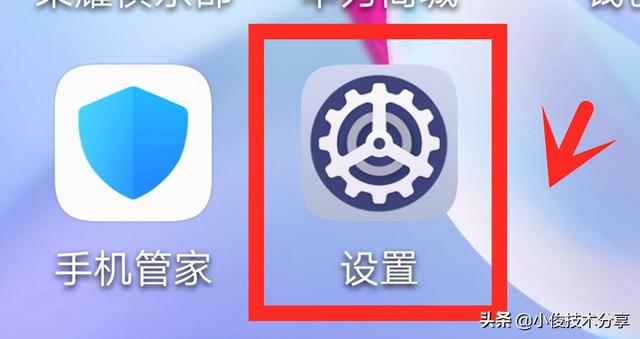
打开设置之后往下找到【系统】

在【系统】设置界面中,点击【软件更新】
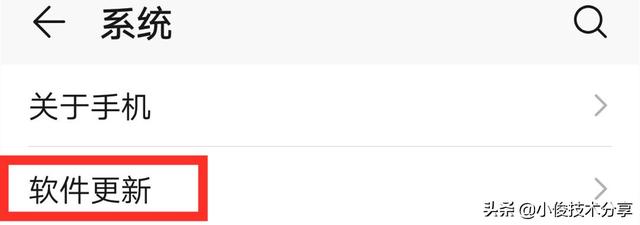
打开【软件更新】之后呢就会看到我们当前的【手机系统】版本了,此时我们点击右上方的【齿轮】进入系统更新设置
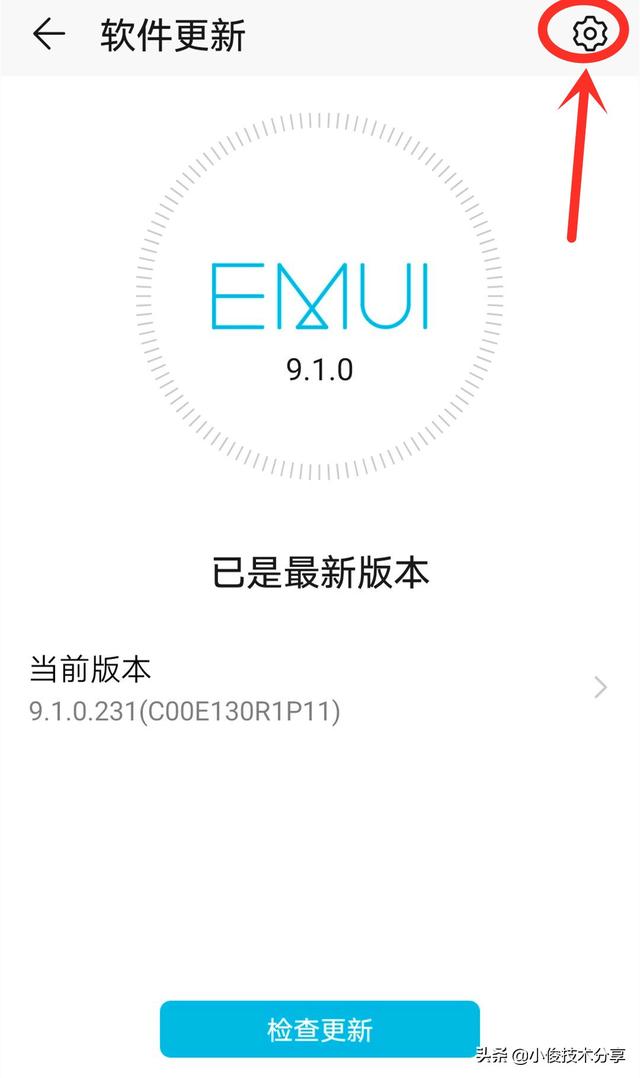
在设置中,我们关闭下图中的【2】个开关!
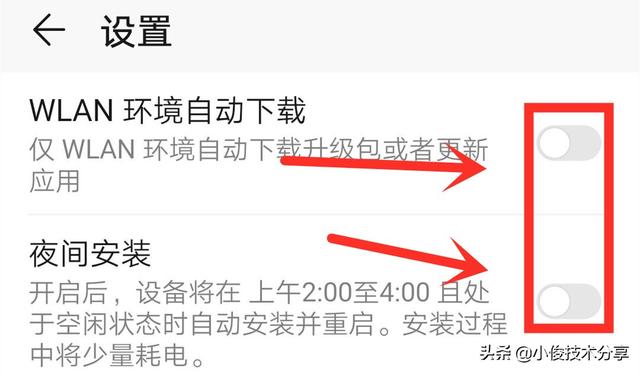
通过关闭这2个开关,基本上就可以完美关闭华为手机的系统自动更新了!但是有些朋友可能在开机或者重启之后还是会自动帮我们更新系统!这个时候也不用担心,我们只需对【开发者中心】进行简单设置即可解决!那么怎么设置呢?
同样在【系统】设置中,找到【开发人员选项】

打开【开发者选项】之后,往下找到【自动系统更新】,把这个开关关掉,开关变成【灰色】状态就是处于关闭了!
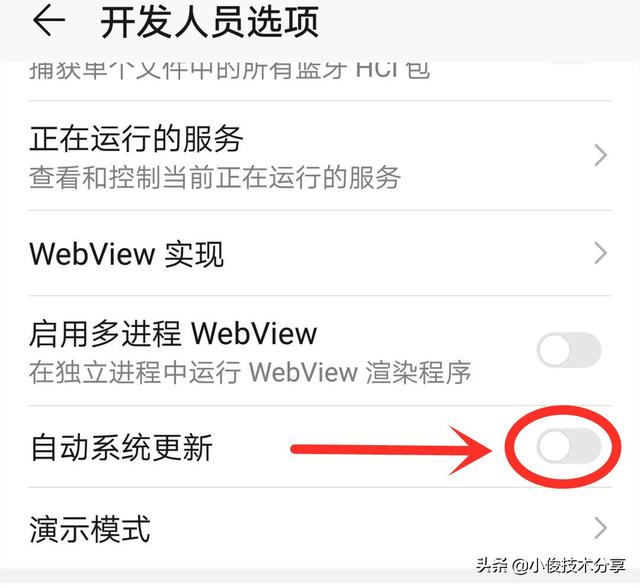
那么可能大部分朋友在【系统】设置中没有【开发人员选项】,这个时候是因为没有开启【开发者模式】导致的,我们只要打开【开发者模式】就可以了!怎么打开呢?
我们在【系统】设置页找到【关于手机】并且点进去
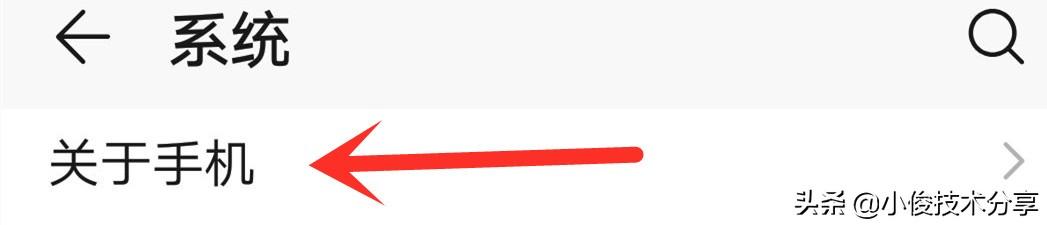
点进去之后找到【版本号】,并且连续点击【7】下,点击【7】下之后就会自动进入【开发者选项】了!
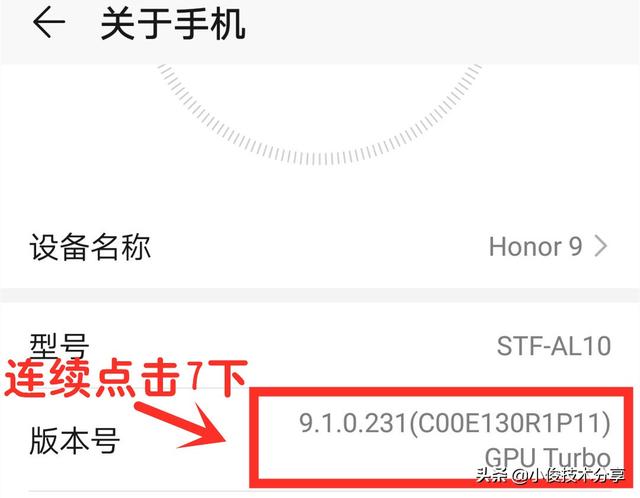
那么通过以上这几步设置就可以有效解决华为手机系统自动更新的问题了,希望对大家有帮助!